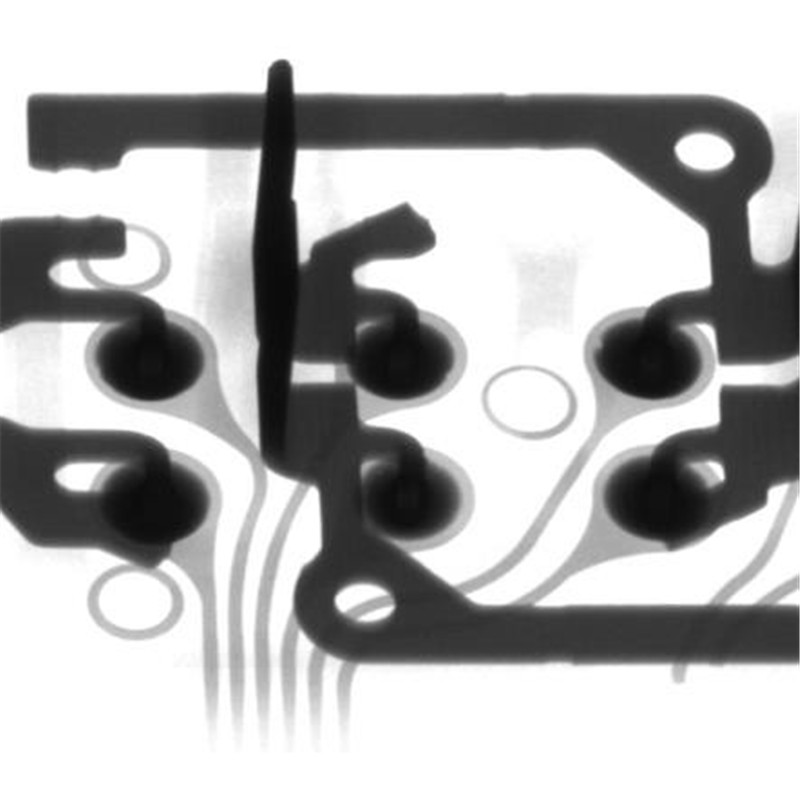Produse
Echipament de inspecție cu raze X cu microfocus X6000
Avantaj
● Sursa de raze X adoptă cel mai bun tub japonez de raze X Hamamatsu din lume, care are o durată lungă de viață și nu necesită întreținere.
● Recepția cu raze X adoptă o nouă generație de detectoare cu ecran plat digital de înaltă definiție IRay de 5 inci, eliminând intensificatoarele de imagine.
● Navigați automat în fereastra, unde doriți să vedeți unde să faceți clic.
● O scenă mare de 420*420mm cu o capacitate de încărcare de 15KG.
● Sistem de legătură cu trei axe de mișcare cu viteză reglabilă.
● Programul de detectare poate fi editat pentru a realiza detectarea automată în masă și pentru a judeca automat NG sau OK.
● Dispozitivul opțional rotativ la 360° poate fi utilizat pentru a observa produsul în toate direcțiile din unghiuri diferite.
● Operația este simplă și rapidă, găsiți rapid defectul țintă și două ore de antrenament pentru a începe.
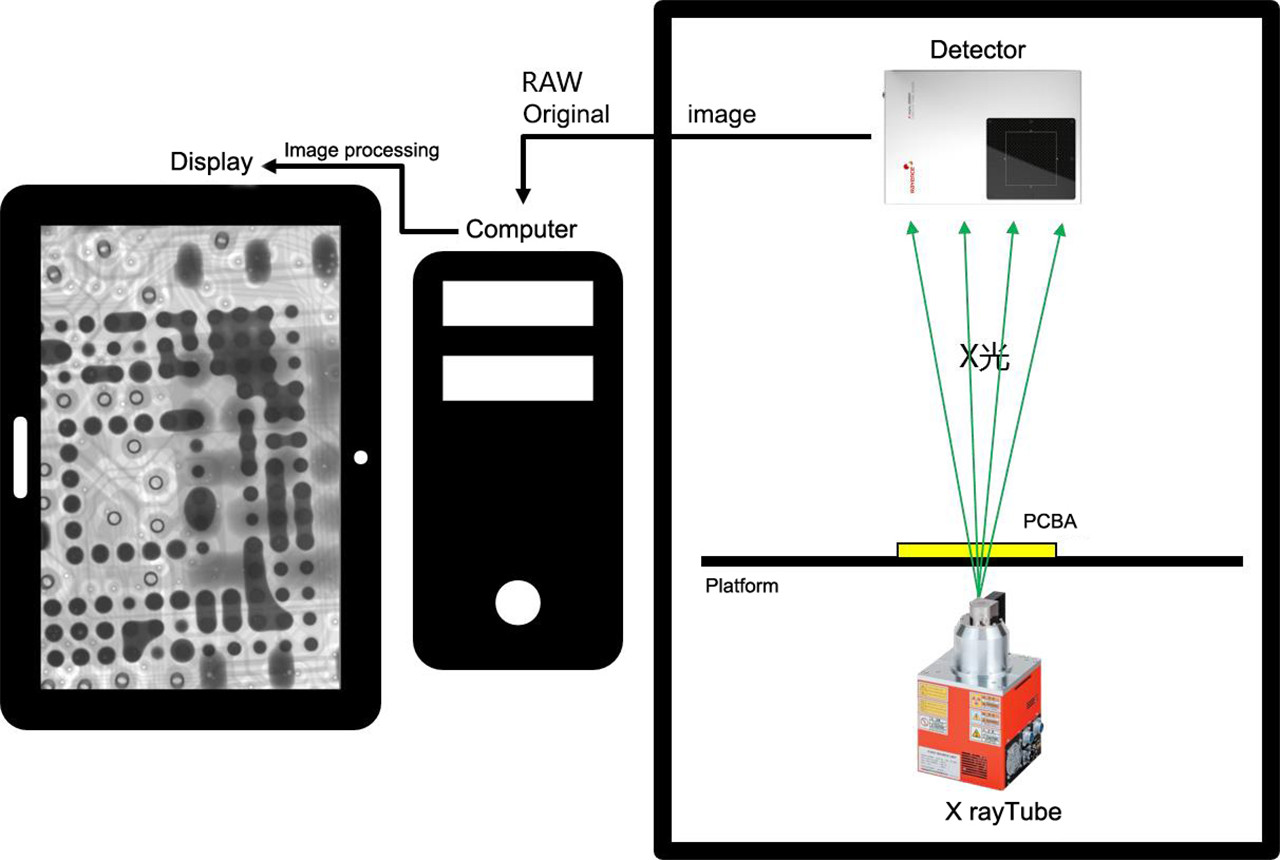
Parametru
|
sursa de raze X | Marca | Japonia Hamamatsu | |
| Tip | Închis, punct de microfocalizare | ||
| Tensiunea tubului | 90kV | ||
| Curentul tubului | 200μA | ||
| Dimensiunea spotului | 5μm | ||
| Funcţie | Preîncălzire automată | ||
|
Detector cu ecran plat | Marca | IRAy | |
| Zona eficientă | 130mm*130mm | ||
| Dimensiunea pixelilor | 85μm | ||
| Rezoluţie | 1536*1536 | ||
| rata de cadre | 20 cadru/s | ||
| Etapa din fibra de carbon | Dimensiunea platformei | 420mm*420mm | |
| PCB maxim | 400mm*400mm | ||
| incarcatura maxima | 15 kg | ||
|
Mașinărie | Mărire | Mărire geometrică 200X | Mărirea sistemului 1500X |
| Viteza maximă de testare | 3 s/punct | ||
| Dimensiune | L 1100mm,W 1000mm,H 1600mm | ||
| Greutate netă | 1000 kg | ||
| Putere | AC110-220V 50/60HZ | ||
| putere maxima | 1300W | ||
| Calculator | CPU I3-7100, 4G RAM, 240GB SSD | ||
| Afişa | 24 寸 Display HDMI | ||
|
Siguranță | Scurgeri de radiații | Nici unul, standard internațional: mai puțin de 1 microsievert pe oră. | |
| Fereastra de observare din sticla de plumb | Sticlă transparentă cu plumb pentru a izola radiația pentru a observa obiectul măsurat. | ||
| Blocare de siguranță a ușilor din față și din spate | Odată ce ușa este deschisă, tubul cu raze X este oprit imediat, iar radiografia nu poate fi pornită când ușa este deschisă. | ||
| Întrerupător electromagnetic al ușii de siguranță | Când radiografia este pornită, se încuie singură și nu poate deschide ușa. | ||
| Buton de urgență | Situat lângă poziția de operare, apăsați pentru a opri imediat. | ||
| Protecția tubului cu raze X | După oprirea radiografiei, puteți lăsa software-ul pentru alte operațiuni. | ||
Software
|
modul functional | Operațiune | Tastatură și mouse |
| Controlul tubului cu raze X | Radiografia poate fi activată sau dezactivată făcând clic pe butonul cu mouse-ul, iar în timp real sunt afișate valorile tensiunii tubului și curentului tubului.Utilizatorul poate face clic pe butoanele sus și jos sau poate trage bara de glisare sau poate introduce manual ajustarea. | |
| Bara de stare | Dacă roșul și verdele clipesc alternativ, indică starea de interblocare și starea de preîncălzire Stare și stare de comutare cu raze X. | |
| Ajustarea efectului de imagine | Luminozitatea, contrastul și câștigul imaginii pot fi reglate liber pentru a obține satisfacție Efect. | |
| Lista de produse | Utilizatorul poate stoca curentul sau reaminti poziția axei Z stocate anterior, luminozitatea, contrastul, câștigul și alți parametri.Același produs poate fi rechemat direct data viitoare pentru a îmbunătăți eficiența inspecției. | |
| Fereastra de navigare | După ce camera face o fotografie a platformei, faceți clic pe orice poziție a fotografiei, iar platforma se va mișca până când poziția este afișată pe ecran. | |
| Starea axei de mișcare | Afișează coordonatele în timp real. | |
| Rezultatele testului | Afișați fiecare rezultat de măsurare în succesiune (raport bule, distanță, suprafață Produs și alte elemente de măsurare stabilite de client). | |
| control de viteza | Viteza de mișcare a fiecărei axe poate fi ajustată la viteză mică, viteză normală și viteză rapidă. | |
|
Măsurarea ratei bulelor | Calcul automat | Faceți clic pe două puncte pentru a determina un dreptunghi.Software-ul găsește și măsoară automat marginile bilei de lipit, plăcuțele și bulele interne din dreptunghi și poate obține rata bulelor de lipit, zona bilei de lipit, circumferința, raportul maxim al bulei, lungimea, lățimea și alte date și folosește roșu și verde. pentru a indica NG sau OK. |
| Parametrii de ajustare | Utilizatorul poate ajusta pragul tonurilor de gri, pixelul, contrastul, filtrul de dimensiune și alți parametri pentru a obține rezultatul precis al calculului automat. | |
| Adăugați bule manual | Utilizatorii pot desena poligoane sau grafice gratuite, care sunt calculate în rata bulelor ca bule. | |
| Memorează parametrii | Utilizatorul poate stoca pragul de tonuri de gri, pixelul, contrastul, filtrul de dimensiune și alți parametri ai bulei de măsurare curente, iar același produs poate fi apelat direct data viitoare pentru a îmbunătăți eficiența detectării. | |
|
Alte funcții de măsurare | distanţă | Faceți clic pe cele două puncte A și B pentru a seta linia de referință după cum este necesar, apoi faceți clic pe punctul C pentru a măsura distanța verticală de la punctul C la linia de referință. |
| Raportul de distanță | Este folosit mai ales pentru a măsura rata de cositor în orificiul traversant al plăcii de circuite.Un punct D este setat mai mult decât distanța măsurată.Distanța verticală de la punctul D la linia de referință este împărțită la distanța verticală a punctului C pentru a obține raportul procentual al distanței verticale de la D la C. | |
| unghi | Faceți clic pe cele două puncte A și B pentru a seta linia de bază după cum este necesar, apoi faceți clic pe punctul C pentru a măsura unghiul dintre razele BA și BC. | |
| Forma rotunda | Este folosit mai ales pentru a măsura componente rotunde, cum ar fi bile de lipit.Faceți clic pe trei puncte pentru a confirma un cerc și măsurați circumferința, aria și raza. | |
| Pătrat | Este folosit mai ales pentru a măsura componentele pătrate, faceți clic pe două puncte pentru a confirma un pătrat și măsurați lungimea, lățimea și aria. | |
|
detecție automată | Setați locația manual | Utilizatorul poate seta orice poziție pe platformă ca punct de detectare, iar software-ul va face automat și va salva fotografia. |
| Matrice | Pentru punctele de inspecție cu aranjament regulat, utilizatorul trebuie să seteze doar două puncte de inspecție și numărul de rânduri și coloane, iar software-ul va prelua automat fiecare punct de inspecție și va salva imaginea. | |
| Identificare automată | Pentru punctele de detectare cu caracteristici evidente, software-ul poate identifica automat locația specifică, poate efectua măsurarea și poate salva imaginea. |
Aplicație
● Conexiune de lipit BGA

● Bulă BGA
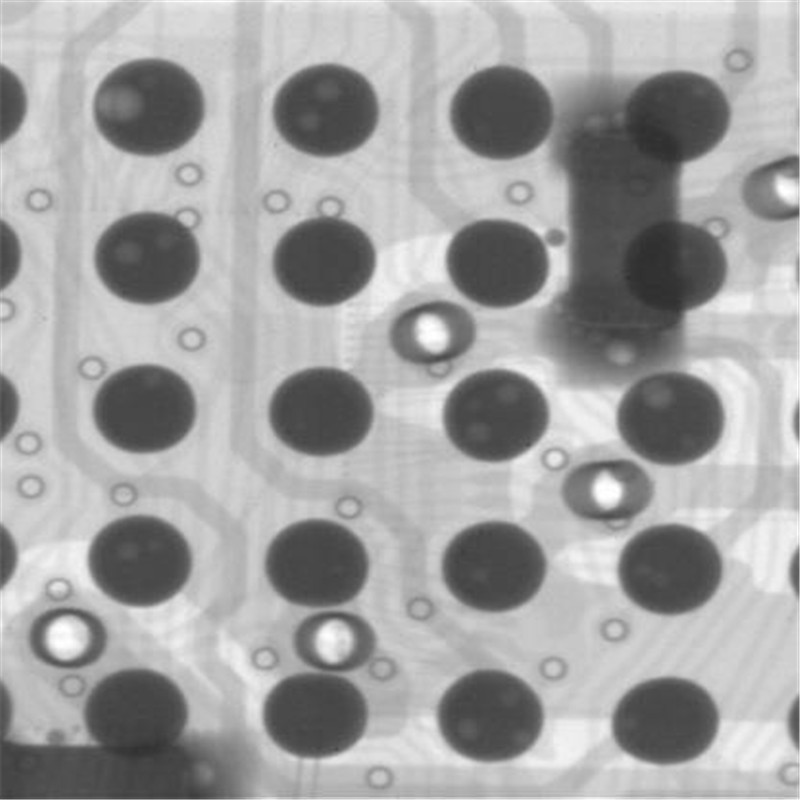
● PCB Orificiu traversant prin tablă
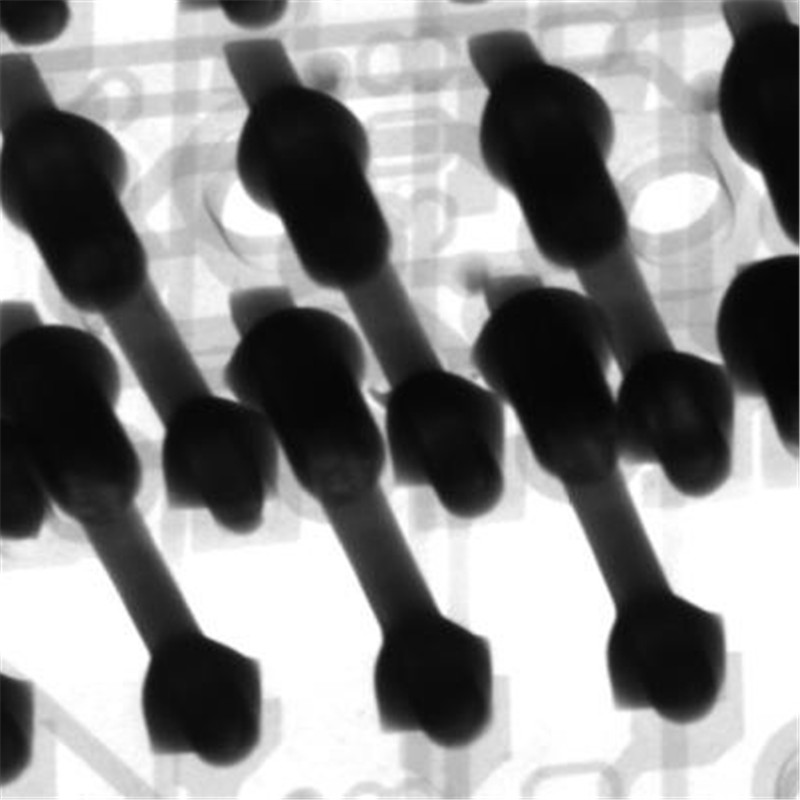
● IC Bubbles și fir de aur
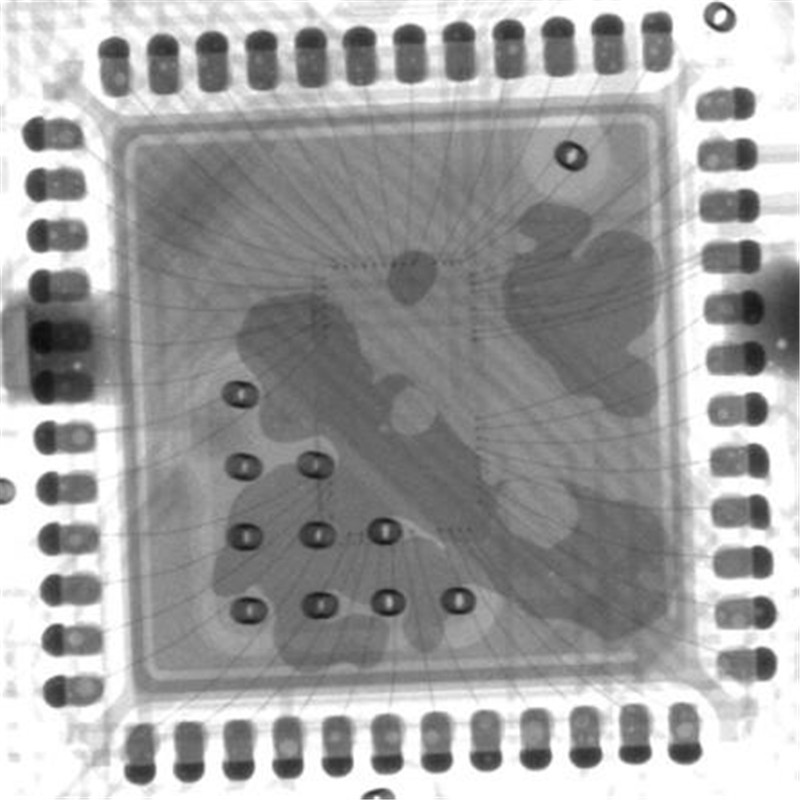
● LED-uri bule de sudare
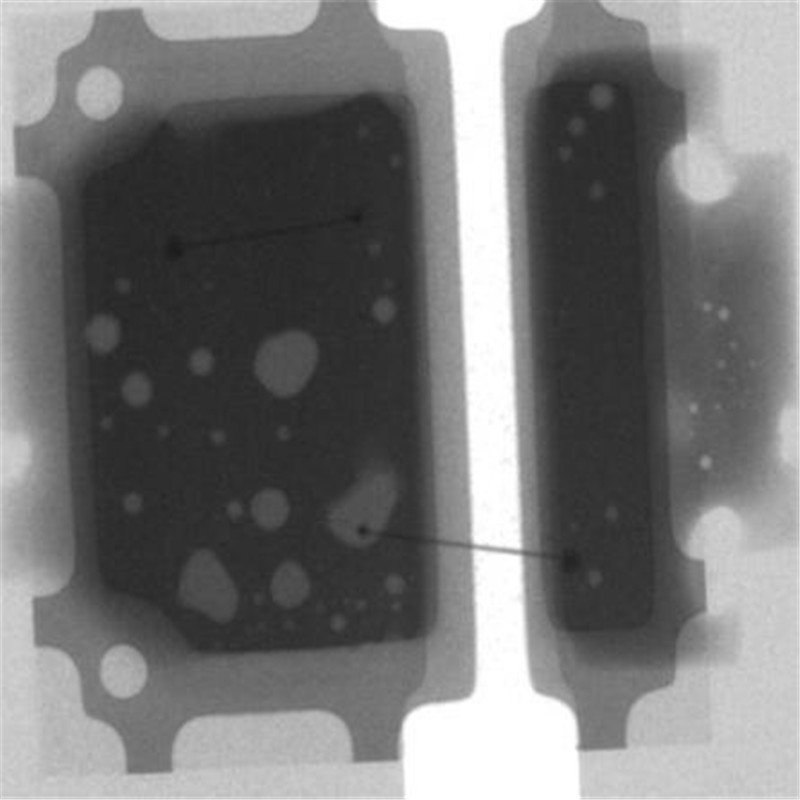
● Ruptura firului de aur LED
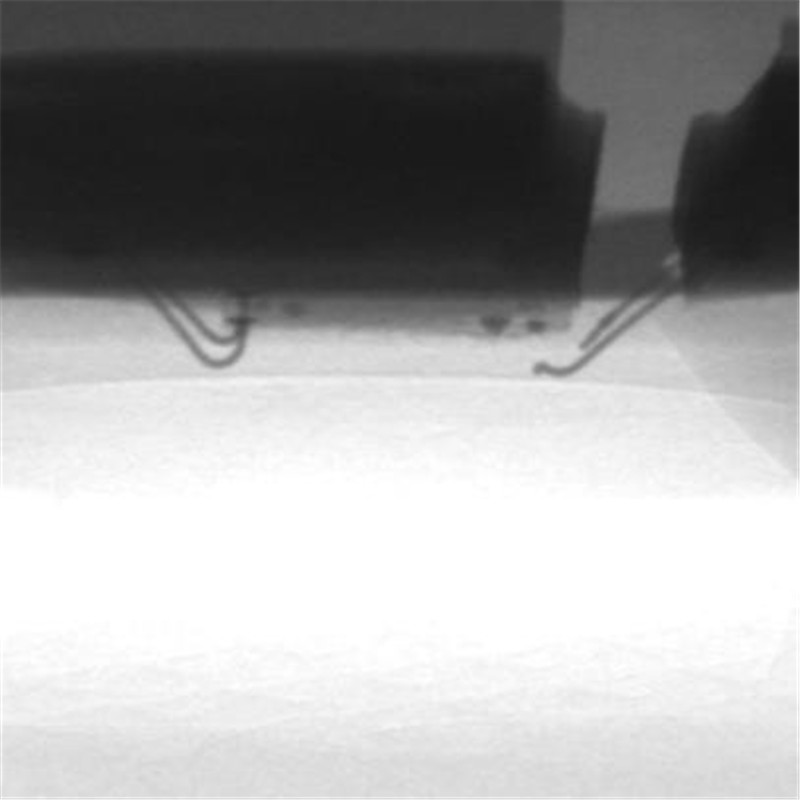
● capacitate

● Inductor
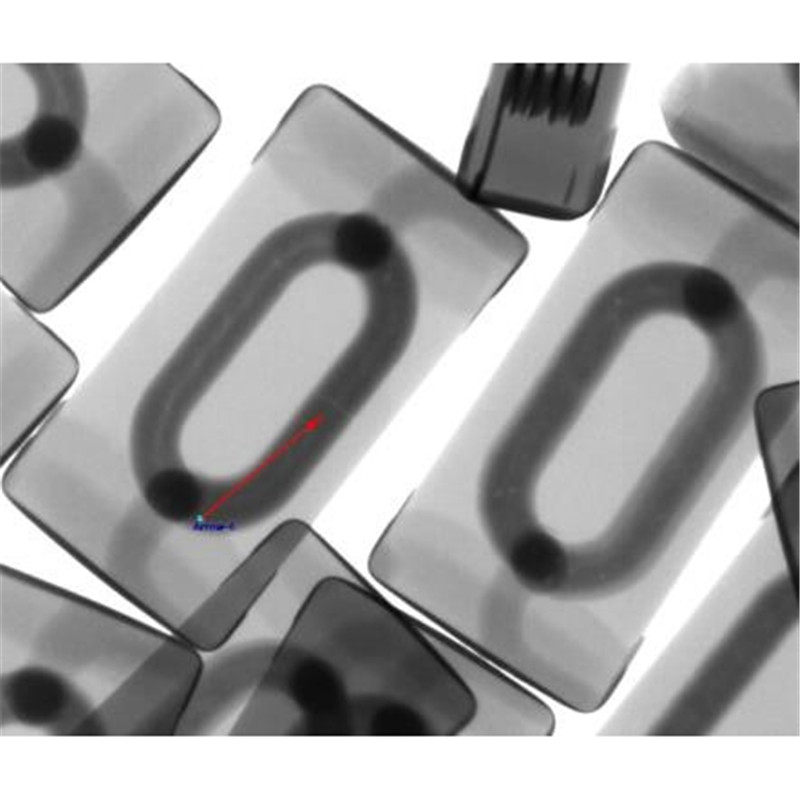
● Senzor
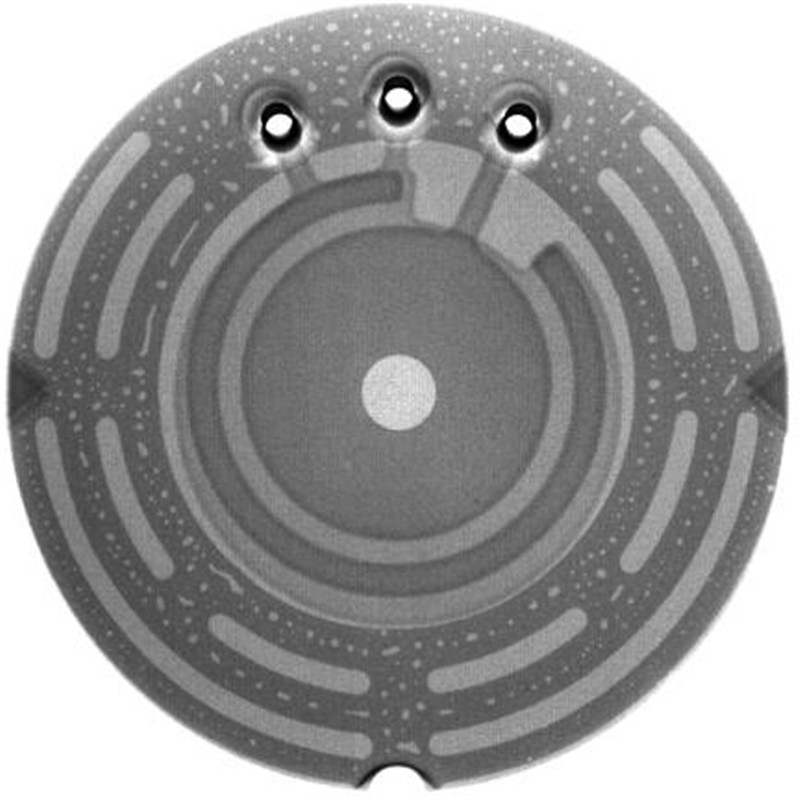
● Tub de descărcare semiconductor TSS

● Fibră de sticlă din plastic
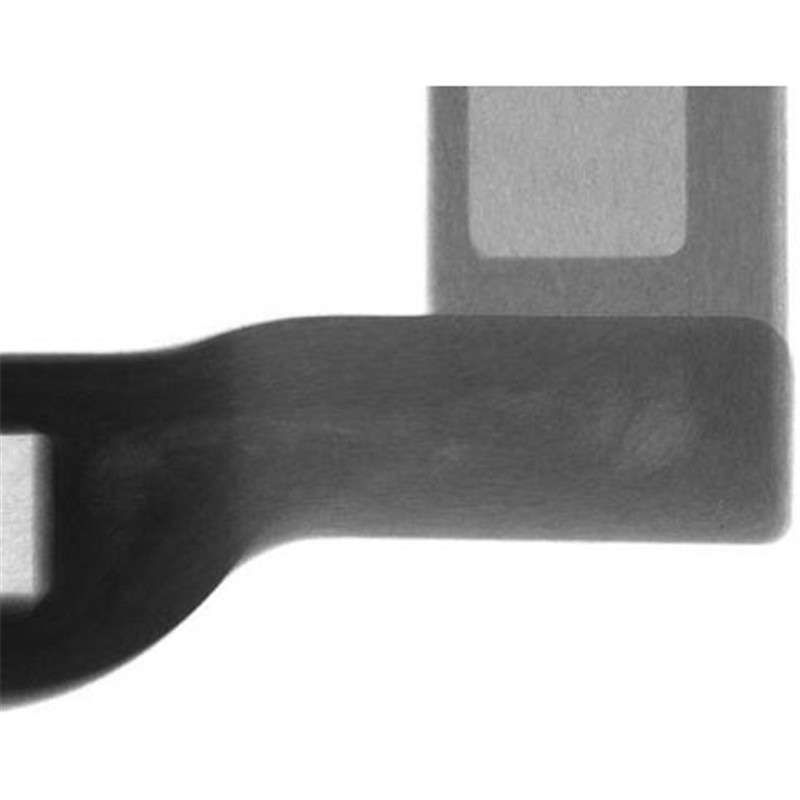
● Cablu
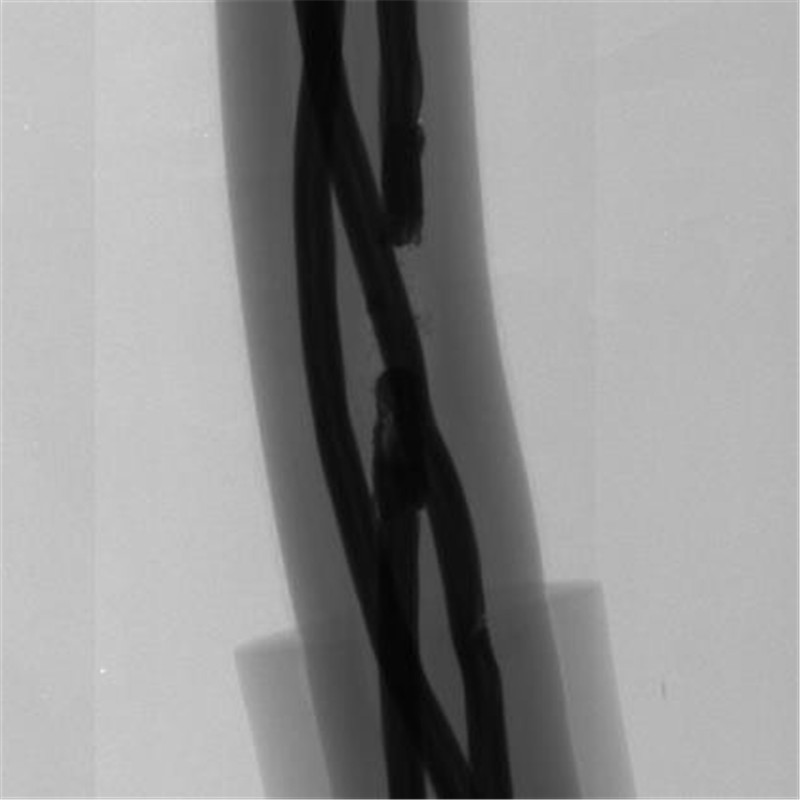
● diodă

● Interfață de sudare a țevilor de oțel
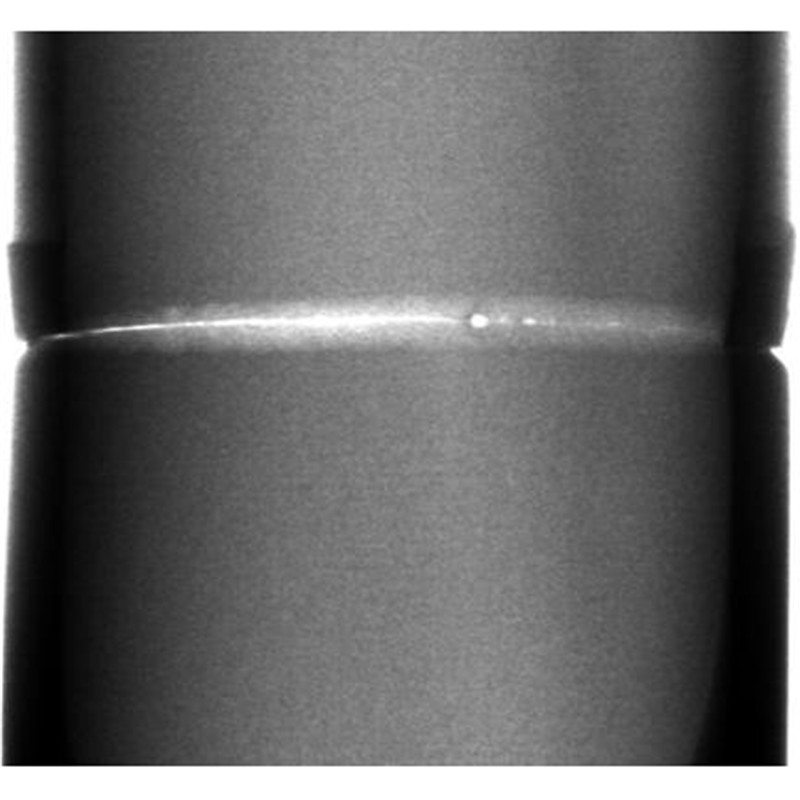
● Cisp auto